如何让win10桌面显示我的电脑图标?有网友刚把系统升级到win10,发下win10桌面空空如也,连我的电脑都不见了。由于对系统不熟悉,于是咨询小编让win10桌面显示我的电脑的方法,下面小编来告诉你怎么操作。
工具/原料:
系统版本:win10家庭版
品牌型号:联想YOGA 14s
方法/步骤:
一、让win10桌面显示我的电脑的方法
1、首先需要在自己的桌面空白处右键点击,然后选择个性化。
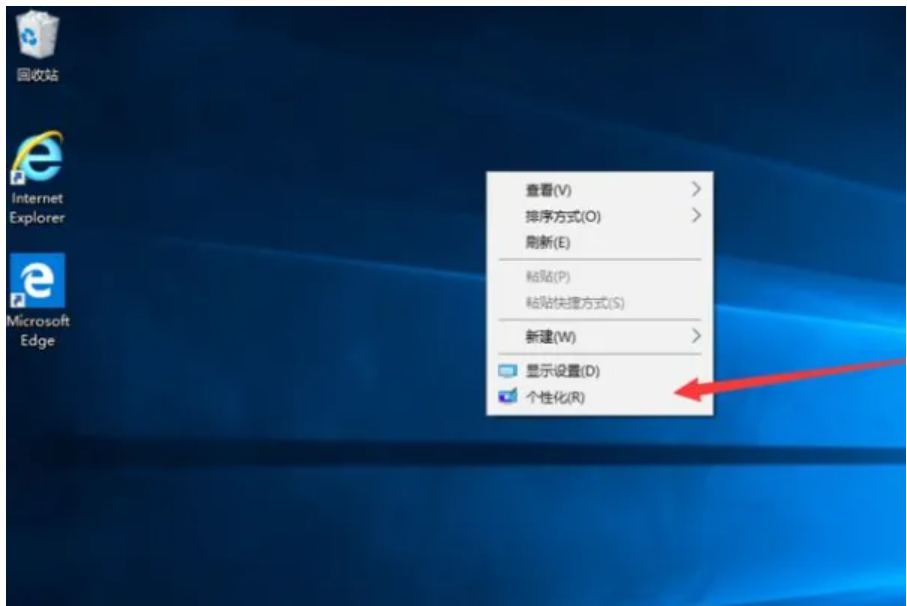
2、然后选择主题。

3、然后向下拉,拉到如图示位置,点击桌面图标设置。

4、可以看到桌面图标设置,我们在计算机前面勾选。

5、然后点击应用,如图示。

6、最后回到桌面上,我的电脑(此电脑)已经显示在了电脑的桌面上。

二、win10桌面如何恢复成常规桌面
1、首先,在键盘上点击组合快捷键“Win + I”,界面会出现“设置”页面。我们在设置页面选择了“个性化”选项。

2、然后,进入“个性化”页面后,我们在页面左侧找到“主题”选项,点击该选项进入下一步。

3、接下来在界面下方找到“桌面图标设置”选项,我们点击该选项,界面上就会出现一个“桌面图标设置”窗口。

4、最后,我们在窗口中将所有的桌面图标进行勾选,点击窗口底部的“确定”按钮,就可以返回到常规桌面。

三、win10桌面图标间距恢复默认
1、win+R快捷键,打开运行界面。

2、输入regedit,点击确定,打开电脑的注册表。

3、依次展开到以下路径:计算机\HKEY_CURRENT_USER\Control Panel\Desktop\WindowMetrics。

4、点击WindowMetrics,找到IconSpacing和IconVerticalSpacing这两个项。

5、数值数据修改为-1125,点击确定,桌面图标间距即可恢复为默认值。

总结:
以上就是小编整理分享的让win10桌面显示我的电脑的方法,同时还分享了win10桌面如何恢复成常规桌面的方法与win10桌面图标间距恢复默认的方法,希望大家了解。